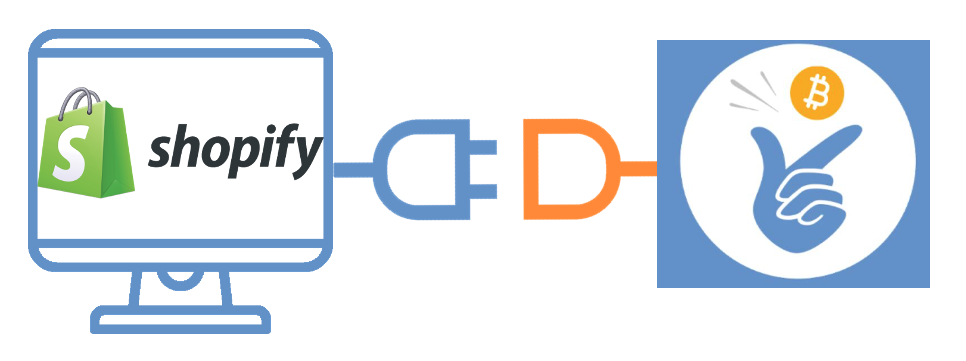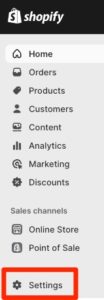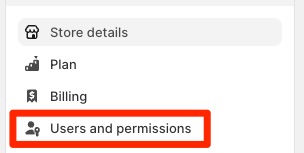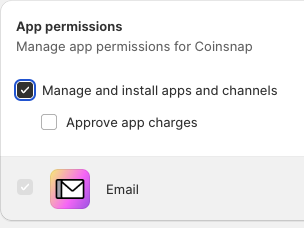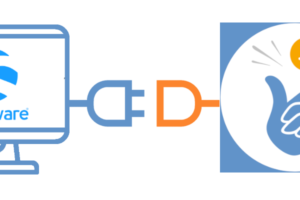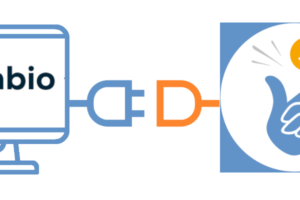Интеграция Coinsnap в Shopify
С помощью услуги Shopify Integration Service мы бесплатно интегрируем платежи Bitcoin и Lightning в ваш магазин Shopify. Чтобы иметь возможность принимать платежи Bitcoin и Lightning в вашем магазине Shopify, магазин Shopify должен быть подключен к Coinsnap. Вы можете настроить это подключение самостоятельно. Мы подробно описали, как это сделать, в статье Coinsnap Shopify App. Если вы не хотите устанавливать это соединение самостоятельно, вы можете поручить это компании-партнеру. В этой статье мы опишем, как вы можете получить эту интеграцию от Coincharge. Услуга интеграции предоставляется бесплатно на этапе знакомства.
Вот как выглядит процесс оплаты с точки зрения плательщика: https://coinsnap.org/ru/wie-man-bitcoin-in-shopify-akzeptiert/
Создать сотрудника
Для того чтобы Coincharge мог выполнять настройки, пользователь shopify@coincharge.io должен быть сохранен как сотрудник в твоем магазине Shopify. После успешной настройки Coinsnap в твоем магазине Shopify сотрудник больше не нужен и может быть удален позже.
После этого вы попадете в настройки вашего магазина Shopify, а там — в пункт меню Пользователи и разрешения.
Там вы можете ввести имя пользователя shopify@coincharge.io. Например, в полях Имя и Фамилия можно ввести Coincharge и Support.
Назначение полномочий
После добавления сотрудника на сайт shopify@coincharge.io необходимо настроить его полномочия. Это позволит сотруднику выполнять настройки и изменения в магазине Shopify. Сотрудник и назначенные ему полномочия необходимы только для настройки приложения. После настройки сотрудник и соответствующие полномочия могут быть удалены и больше не будут иметь никакого представления о деятельности магазина.
Разрешения на хранение
В разделе «Разрешения магазина» можно назначить соответствующие полномочия для отдельных областей. Ты можешь упростить себе задачу и выбрать «Выбрать все разрешения» в первом пункте. Однако не обязательно назначать соответствующие полномочия для всех областей. Полномочия необходимы для областей с соответствующими подобластями «Главная», «Заказы», «Разработка приложений» и «Настройки магазина». В области «Финансы» подкатегория «Управление другими настройками платежей».
Разрешения приложений
Поскольку Coinsnap хранится как приложение, авторизация приложений все равно необходима. Здесь достаточно, если авторизация приложения позволяет «Управлять и устанавливать приложения и каналы». Затем нажми на кнопку «Отправить приглашение».
После нажатия на кнопку «Отправить приглашение» мы получим по электронной почте уведомление о том, что зарегистрированы в качестве нового сотрудника. Теперь можно приступать к настройке. После успешной настройки Coinsnap в твоем магазине Shopify сотрудник больше не нужен и должен быть удален.